Witbalans (WB) is een van de meest uitdagende camera-instellingen voor beginners om te leren. Witbalans kan later ook moeilijk te corrigeren zijn als u in JPG-indeling fotografeert. In dit bericht ga ik bespreken wat WB is en hoe je het op de juiste manier kunt gebruiken bij het fotograferen van JPG's. Ik ben een voedselfotograaf, maar onthoud dat de WB-principes op dezelfde manier van toepassing zijn op alles wat je fotografeert.

De afbeelding aan de linkerkant heeft een koelere of blauwere kleurtemperatuur dan de afbeelding aan de rechterkant.
Witbalans is een van de belangrijkste camera-instellingen omdat het een enorme invloed heeft op hoe de kleuren eruitzien in uw foto's. De instelling Witbalans wordt gebruikt om de camera te vertellen welk type verlichting u gebruikt voor uw opname of in welk type scenario u fotografeert. Witbalans, ook wel kleurtemperatuur genoemd, wordt gemeten in graden Kelvin, dus daar zal ik ook naar verwijzen. De belangrijkste reden waarom witbalans zo moeilijk te begrijpen is, is omdat onze ogen zo goed zijn in het filteren van licht, en onze ogen zorgen ervoor dat alles er "normaal" uitziet onder bijna alle lichtomstandigheden. We zien het blauwe of gele zonlicht niet. Het lijkt net wit licht. Naarmate je meer leert over licht en de kleurtemperatuur, zul je deze kleine verschillen gedurende de dag gaan zien.
Waar vind je de witbalans camera-instelling
Niet alle camera's hebben op dezelfde manier toegang tot de WB-instelling. Sommige hebben een kleine knop op de body van de camera met een "WB" eronder, terwijl andere camera's je toegang geven tot deze instelling in het cameramenu. Hieronder leest u hoe u het WB-menu voor de Canon 5D Mark II kunt vinden. Bij de meeste Canons bevindt het WB-menu zich hier.
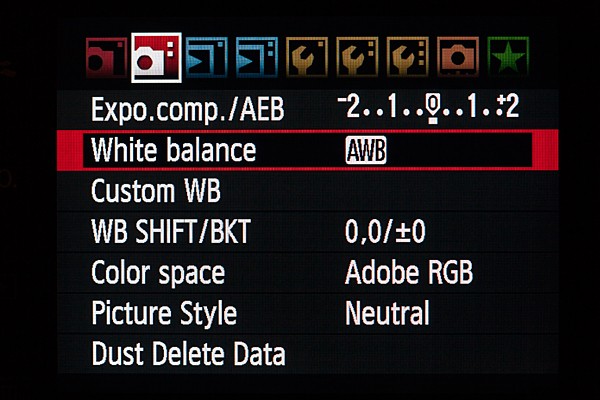
De witbalans bevindt zich in de camera-instellingenmenu's op de meeste camera's.
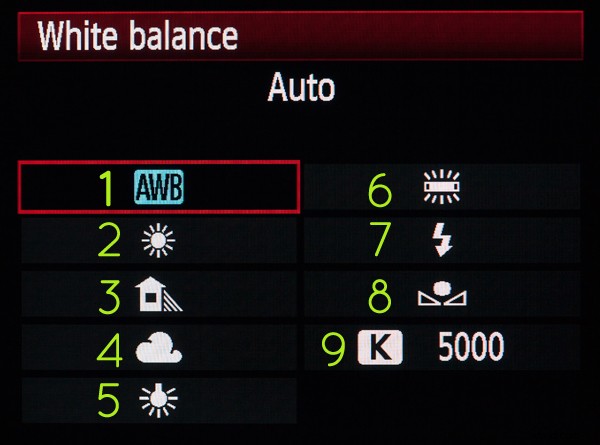
Hier zijn alle WB-instellingen die beschikbaar zijn voor de Canon. Die van jou ziet er iets anders uit.
Als je je witbalansinstelling niet kunt vinden, zoek het dan op in je handleiding of google het voor je cameramodel. Als u het moeilijk vindt om het te vinden, zorg er dan voor dat u zich in de cameramodusinstelling "Handmatig" bevindt, of een van de andere modi waarmee uw camera de WB kunt aanpassen. Afhankelijk van je camera blokkeren bepaalde modi je buiten het WB-menu.
Wat de WB-instellingspictogrammen vertegenwoordigen
Om het u gemakkelijker te maken, hebben camerafabrikanten enkele standaardpictogrammen bedacht die de meest voorkomende lichtscenario's vertegenwoordigen. Wanneer je je camera op een van deze instellingen zet, stel je hem in op een specifieke kleurtemperatuur, oftewel graden Kelvin. Afhankelijk van je camera heb je mogelijk alleen de eerste zes instellingen. Geavanceerde camera's hebben instellingen 8 en 9.
- Automatische witbalans (AWB) – de camera analyseert het licht in de scène die u opneemt en kiest een instelling voor u. Afhankelijk van je camera wordt deze ergens tussen 2.000 en 10.000 graden Kelvin ingesteld.
- Volle zon – dit is voor een heldere zonnige dag, bijna geen wolken, met een blauwe lucht, en je fotografeert in direct zonlicht. Graden Kelvin zal in het bereik van 5000-5500 liggen.
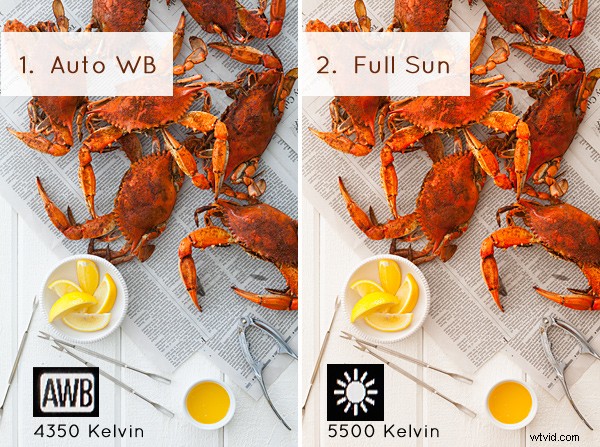
- Open schaduw - het pictogram toont een huis met schaduw aan de rechterkant. Deze instelling is voor wanneer u een foto maakt in de schaduw, geen directe zon en de lucht is blauw. Deze blauwe lucht is eigenlijk de kleur die je opname vervuilt. Deze instelling zal je opname "opwarmen" om het blauwe licht dat in je scène komt tegen te gaan. Graden Kelvin wordt 7000-7500.
- Bewolkte dag – deze instelling is voor wanneer je fotografeert op een dag waarop de lucht wit is met bewolking – er komt geen blauwe lucht door, het licht is erg neutraal, dus je hoeft geen vervuiling met blauw licht tegen te gaan . Graden Kelvin zal 6000-6500 zijn.
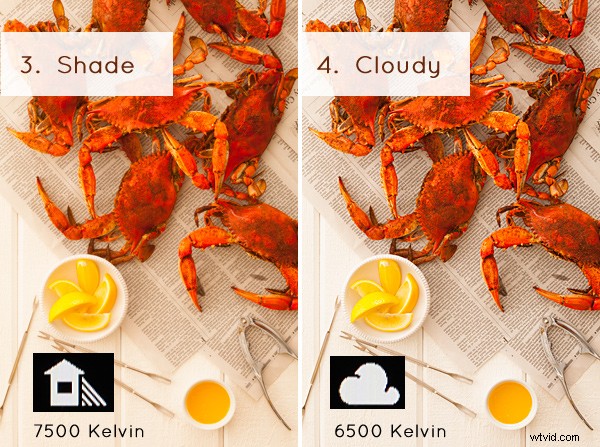
- Tungsten Light - dit is uw standaard gloeilamp voor thuisgebruik of studiolampen. Graden Kelvin wordt 2800-3200.
- Fluorescerend – dit type licht wordt over het algemeen aangetroffen in commerciële ruimtes. Het heeft een wild scala aan verschillende kleuren en temperaturen, en sommige camera's hebben meerdere keuzes in deze categorie. Fluorescerend licht zorgt er ook voor dat beelden er erg groen uitzien, dus deze instelling gaat dat tegen door een magenta (roze) kleur toe te voegen om de opname in evenwicht te brengen. Graden Kelvin is ongeveer 3400-3800 - let op - ik heb geen foto gemaakt met de instelling Fluorescent omdat het gewoon vlammend magenta zou zijn.
- Flits- of stroboscooplicht - dit type licht bootst daglicht na, dus deze instelling is meestal hetzelfde als volle zon en stelt de camera in op 5000-5500 graden. Als je een pop-upflitser hebt, kan je camera automatisch naar deze instelling overschakelen.
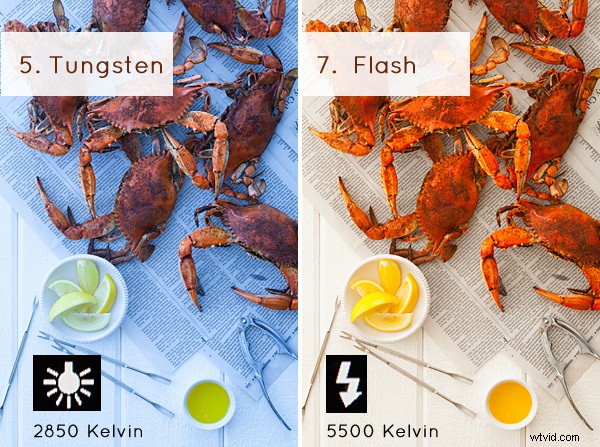
- Aangepaste witbalans:met deze optie kunt u een aangepaste instelling voor uw scène maken door een witte kaart (of een grijze kaart) te fotograferen, de camera het licht op die kaart te laten analyseren en uw camera vervolgens in te stellen op deze nieuwe aangepaste kleur temperatuur nummer.
- Handmatig graden Kelvin instellen - deze instelling is voor de schutter die WB volledig begrijpt en de kleurtemperatuur in de camera handmatig wil regelen.
Nummers 8 en 9 zijn geavanceerder, voor die schutters die aangepaste WB-instellingen maken om licht dat mogelijk gemengde kleuren te neutraliseren, of om de WB-instelling creatief te gebruiken. Ik gebruik nummer 9 altijd om mijn voedselbeelden op te warmen. Ik zet dit altijd graag op een "warme" stand. Dus als ik bij daglicht fotografeer (en afhankelijk van het tijdstip van de dag), zou ik mijn instelling op 7000 of 7500 graden Kelvin kunnen zetten om de opname echt op te warmen, aangezien ik altijd in open schaduw fotografeer en gebruik maak van natuurlijk licht in mijn studio .
Voor degenen onder u die hier net beginnen met Digital Photography School, is het erg belangrijk om meer te weten te komen over de witbalansinstelling van uw camera wanneer u alleen JPGS-opnamen maakt. Zoals ik hierboven heb vermeld, kan het aanpassen van de witbalans op JPG-afbeeldingen een uitdaging zijn en lang niet zo eenvoudig als RAW-bestanden. Het ziet er gewoon niet zo mooi uit als wanneer je RAW-bestanden aanpast. Hieronder zie je het verschil in Lightroom tussen de witbalans aanpassingen voor JPG versus RAW bestanden. Het staat helemaal bovenaan met "Temp" en "Tint". Wanneer u JPGS fotografeert, bent u beperkt tot een schuifregelaar (linker afbeelding hieronder) die van blauw naar geel gaat met een schaalbereik dat geen verband houdt met de werkelijke kleurtemperatuur in graden Kelvin. Aan de rechterkant zie je dat de schaal "Temp" ernaast graden Kelvin heeft, zodat je je afbeeldingen gemakkelijk kunt aanpassen.
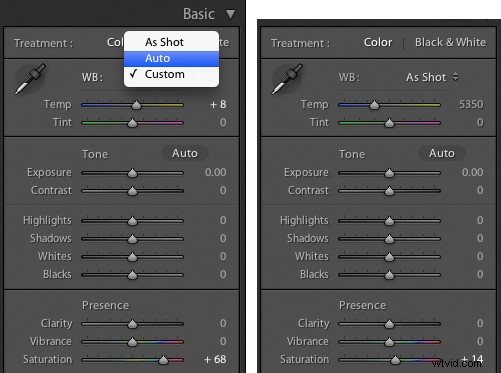
De afbeelding aan de linkerkant is het bewerkingstabblad voor JPG-bestanden en de afbeelding aan de rechterkant is het bewerkingstabblad voor RAW-bestanden.
Uw opdracht, mocht u ervoor kiezen deze te accepteren
Als je nog steeds JPGS fotografeert, raad ik je aan jezelf een opdracht te geven om echt gevoel voor witbalans te krijgen. Deze opdracht gaat heten:
Natuurlijk licht witbalans bracket-test
Een haakje is een reeks afbeeldingen van hetzelfde onderwerp waarbij elke afbeelding een instelling heeft die is gewijzigd. Bedenk een foto die je kunt maken, bij voorkeur op een statief om dit gemakkelijker te maken, als je wat tijd hebt om dit te doen. Het hoeft geen studio-opname te zijn. Dit kan een landschap zijn of een buiten gemaakt portret. Zoek uit wat uw blootstelling zou moeten zijn. Zoek vervolgens in uw camera waar uw witbalansinstelling zich bevindt en maak meerdere keren dezelfde foto, waarbij u elke keer de WB-instelling op uw camera wijzigt – MAAK NOTITIES. Het punt hier is om te leren hoe elke instelling eruit ziet. Maak aantekeningen van waar u fotografeert, het tijdstip van de dag en uw camerabelichting.
Nu, voor uw bracket-test:fotografeer in de volgende WB-instellingen:Auto, Volle zon, Schaduw en Bewolkt. Download je bestanden en kijk, welke kleur vind je het mooist? Noteer dat voor toekomstig gebruik. Probeer ook te bracketen met verschillende opnamen. Terwijl je fotografie aan het leren bent, als je een scène fotografeert met gemengde verlichting of het is gewoon een moment dat je vastlegt tijdens een evenement of zoiets, dan is de Auto WB-instelling daar waarschijnlijk goed voor. Ik gebruik Auto vaak als ik foto's maak op een boerderij of iets dergelijks waar ik gewoon geen tijd heb om ermee te spelen.
Enkele voorzorgsmaatregelen
Ik moet hier iets vermelden:als je buiten fotografeert, kan het extreem moeilijk zijn om het LCD-scherm van je camera te zien, dus je ziet misschien niet eens het verschil op het LCD-scherm wanneer je de foto's maakt met de verschillende WB-instellingen. U MOET deze bekijken op de computer waarop u uw bestanden bewerkt. Hier is het andere dat een totale belemmering is. Het LCD-scherm van uw camera is erg onnauwkeurig voor kleur en vaak ook voor belichting, vooral als u er bij daglicht naar buiten kijkt. Het is erg moeilijk om te weten of je de juiste belichting hebt of niet. Ik neem aan dat je het histogram van je camera voor het beoordelen van de belichting nog niet hebt geleerd, dus probeer dit voor deze opdracht tot die tijd te doen in een situatie waarin je je bestanden meteen kunt downloaden om er zeker van te zijn dat je belichting goed is.
Maak wat testopnames, download, pas indien nodig aan en schiet vervolgens je beugel. Geef na het downloaden van je afbeelding elke opname de WB-instelling waarin deze is gemaakt, zodat je niet in de war raakt. Daarom heb je je aantekeningen gemaakt. Sommige software zal u vertellen wat uw instellingen zijn. Als je niet weet of de jouwe dit doet of niet, noteer dan je informatie zodat je gewoon je shotnummer kunt opzoeken met je aantekeningen. Je opdracht zou er ongeveer zo uit moeten zien:
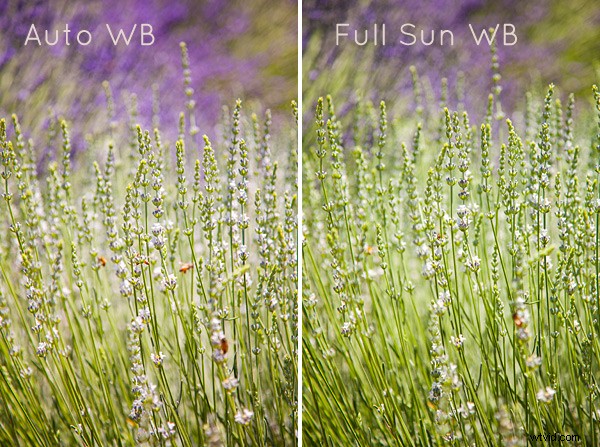
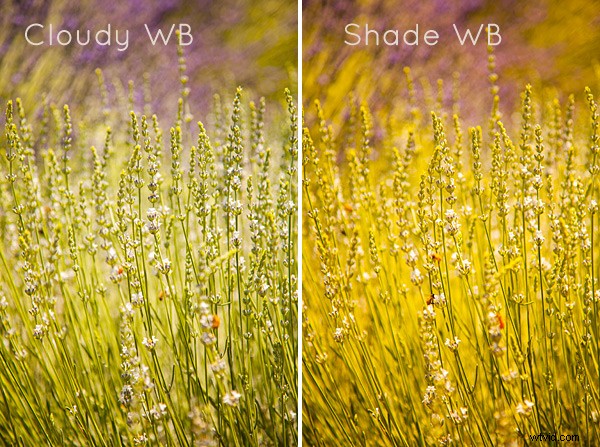
Toen ik deze foto's hierboven nam, was het een heldere zonnige dag met een blauwe lucht en witte golvende wolken. Het tijdstip van de dag was ongeveer 14:45 uur. Ik geef de voorkeur aan de "Full Sun", of daglicht WB. Houd er rekening mee dat bij opnamen als deze de "juiste" kleurbalans erg subjectief kan zijn en dat sommige mensen de warmere opnamen leuk vinden en sommige mensen de koelere opnamen. Ik denk dat we het er allemaal over eens zijn dat de opname in "Shade" veel te geel is voor deze scène. Totdat je leert hoe je RAW-bestanden kunt bewerken, raad ik je aan dit te doen. Stel je WB in op Auto als je hier nog steeds nerveus over bent, OF stem de WB af op de lichtomstandigheden van je scène. Als je tijd hebt met de opname, neem dan een bracket van je instellingen.
Wat ik nieuwe studenten altijd aanraad, is om je camera, indien mogelijk, in te stellen op JPG- en RAW-bestanden. De camera maakt eigenlijk twee afbeeldingen van dezelfde exacte opname, één als een JPG en de andere als een RAW-bestand. Ze hebben hetzelfde afbeeldingsnummer, met een andere bestandsextensie. Werk nu aan de JPG, en als je leert hoe je RAW-bestanden kunt bewerken, heb je deze om naar terug te gaan, en je zult zo blij zijn dat je dat hebt gedaan. Op Canon-body's zien de menu-instellingen om het bestandsformaat te wijzigen er als volgt uit. Merk op dat ik ook de grootste bestandsgrootte kies die ik kan voor elk bestandstype. Ik doe dat altijd voor het geval ik ooit iets wil afdrukken.

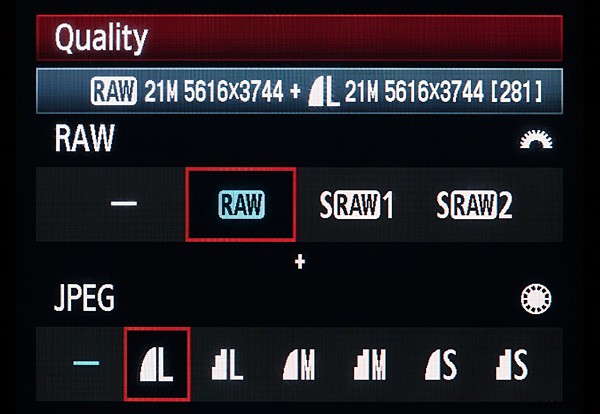
Oké, ga nu naar buiten, speel met de witbalans en kijk wat het doet. Krijg controle over die camera en til je fotografie naar een hoger niveau.
